Al momento de desarrollar un tema en documento Word, podemos establecer una serie de personalizaciones según el requerimiento del documento o la creatividad del editor.
De esta forma también podrás personalizar los encabezados en tu trabajo de Word y te mostraremos cómo hacerlo.
Personalizar los estilos de los encabezados de Word
Para iniciar la personalización del estilo de tu preferencia para sus encabezados, debes seleccionar con el clic derecho uno de los encabezados preestablecidos por Word.
Inmediatamente aparecerá un menú con las diferentes opciones a llevar a cabo, debes elegir Modificar, como se muestra en la imagen #1.
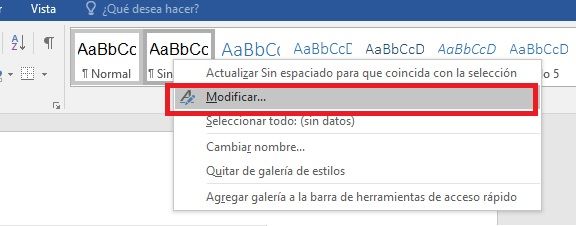
A continuación, aparecerá una nueva ventana titulada Modificar estilo, en ella se encuentra la sección de Propiedades. En la cual podrás cambiar el nombre del estilo.
También, si deseas que este estilo se realice basado en el diseño de otro tipo de encabezado en específico. También podrá ajustar el estilo determinado para el párrafo subsiguiente al título según su preferencia.
Más abajo está la sección de Formato. Donde podrá modificar la fuente, el tamaño, el color y también, si así lo desea, colocar el estilo en negritas, cursiva o subtitulado.
Además, puede ajustar la alineación del título. Si lo prefiere centrado o hacia un lado. Aunado a ello se encuentra el ajuste de la separación entre párrafos y el aumento o disminución de sangrías, como se muestra en la imagen #2.
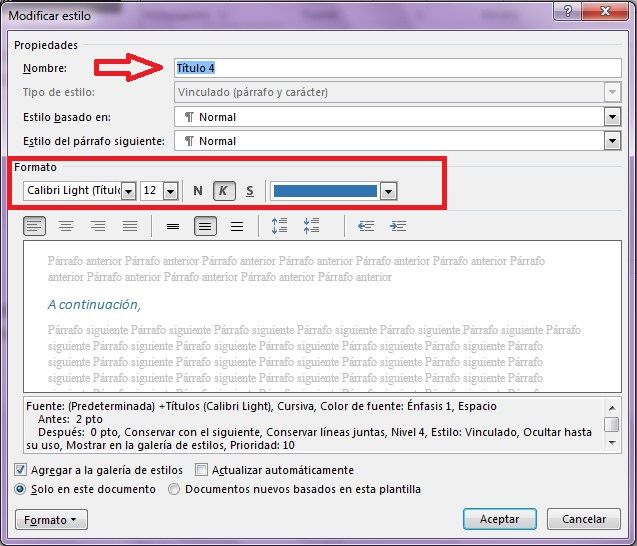
Es importante observar los cambios realizados en la pantalla de muestra. Puede guardar este diseño en la galería de estilos a través de la misma ventana de Modificar Estilo, como se observa en la imagen #3.
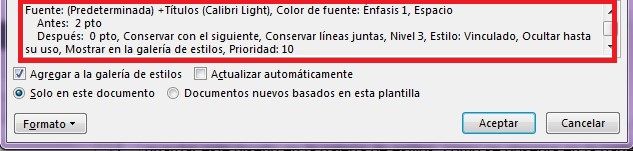
Sólo resta hacer clic en Aceptar para aplicar los cambios a su Estilo Personalizado.
Estilos prediseñados de encabezados en Word
Antes de modificar los estilos predeterminados por Word, se recomienda observar detenidamente los estilos de encabezados disponibles que se encuentran en la galería de estilos. Esto lo puede hacer mejor de la siguiente manera:
En su inicio seleccione la flecha desplegable en las opciones de Estilos, como se muestra en la imagen #4.
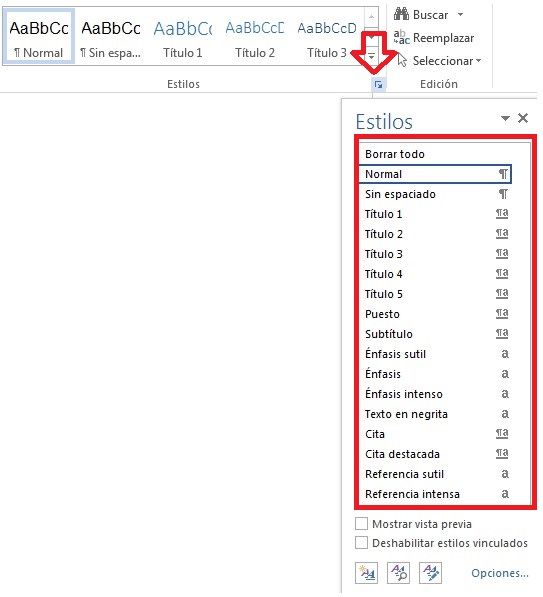
Puede ir probando cada estilo y escoger el que mejor se ajuste a sus requerimientos. Así realizar los pasos anteriores para la modificación o personalización de sus encabezados de una manera más directa y personal.
Y listo, así podrás personalizar el estilo de los encabezados de Word
